На самом деле, когда данные — фотографии, документы, видео и другие файлы — удаляются, они не стираются окончательно. Исчезают только сведения об их расположении в системе. Сами же файлы остаются на месте, пока поверх них не запишется новая информация. Этот факт позволяет вернуть даже те данные, которые были, казалось бы, безвозвратно стёрты.
Для их восстановления вам понадобится одно из перечисленных ниже приложений. Лучше всего они работают, если у вашего телефона есть настроенный rood‑доступ. Он даёт возможность читать данные из закрытых системных разделов памяти. Но и на девайсах без root найти файлы, пригодные для восстановления, тоже обычно удаётся.
DiskDigger
Это приложение позволяет искать и восстанавливать фотографии, видео, изображения, а также музыку, аудиозаписи и другие данные. Правда, за расширенные возможности программы придётся заплатить.
Скачайте и установите DiskDigger, нажмите кнопку «Начать простой поиск изображений». Затем восстановите найденные файлы в память телефона или, что лучше, куда‑нибудь в облако.
Как выполнить резервное копирование и восстановление данных на андроид-смартфоне Realme GT?
Defiant Technologies, LLC
Цена: Бесплатно

EaseUS MobiSaver
Несколько более продвинутое приложение от небезызвестной компании EaseUS, которая разрабатывает аналогичный софт и для настольных ПК.
После установки EaseUS MobiSaver нужно выбрать, что вы хотите вернуть — фото и видео, СМС, контакты, журнал звонков, данные с SD‑карты или переписку WhatsApp. Правда, часть функций тут рассчитана только на девайсы с root‑доступом.
EaseUS Data Recovery Software
Цена: Бесплатно

Dr. Fone
Приложение для возвращения удалённых фото и видео. Помимо того, поддерживает восстановление переписок в WhatsApp и аудиозаписей. Единственное но: за возможность сохранить найденные файлы приложение просит денег. Его стоит применять, если другие программы из этой подборки не справились.
Shenzhen Wondershare Software Co., Ltd.
Цена: Бесплатно

Dumpster
Этот инструмент может работать в пробном режиме одну неделю, потом придётся оплатить подписку. Программа справляется с восстановлением фотографий, аудиозаписей и видео.
Цена: Бесплатно

Undeleter
Undeleter эффективно работает с root‑правами. Без них программа способна найти не так много удалённых файлов. Тем не менее это приложение тоже стоит попробовать.
Приложение не найдено
Как восстановить данные на SD‑карте
Если то, что вам нужно восстановить, хранилось не в памяти смартфона, а на внешней SD‑карте, шансы успешно вернуть утерянное значительно возрастают. Вы можете подключить карточку напрямую к компьютеру и воссоздать информацию с помощью одной из специальных программ для чтения стёртых файлов. В числе таких решений — Recuva, Disk Drill, R. Saver.
Они восстанавливают удалённые данные, если поверх них не было записано ничего нового. Найти больше таких приложений можно в нашей подборке. Для примера мы рассмотрим принцип действия бесплатной программы Recuva.
Вытащите SD‑карточку из смартфона и подсоедините её к компьютеру с помощью переходника или картридера. Затем установите и запустите Recuva. Нажмите Next и выберите, какой тип данных хотите воссоздать. Или оставьте All Files («Все файлы»). Затем снова щёлкните Next.
Укажите вашу карту памяти в разделе In a specific location, иначе приложение будет искать удалённые файлы вообще везде. Снова нажмите Next.
Активируйте галочку Enable Deep Scan для более эффективного сканирования и нажмите Start.
Когда процесс завершится, выберите нужные файлы, нажмите кнопку Recover и укажите, куда их сохранить.
Главное, не записывайте ничего на SD‑карточку перед сканированием, чтобы всё прошло гладко.
Имейте в виду, что даже самые продвинутые из специализированных программ не всегда могут восстановить стёртые данные. Поэтому возьмите в привычку делать бэкапы с помощью облачных хранилищ, чтобы потом не пришлось искать потерянные файлы.
- Как обезопасить себя, если кто-то может завладеть вашим смартфоном или ноутбуком
- Как включить отладку по USB на Android
- 7 лучших программ для клонирования диска
- Как сохранить все важные файлы с помощью Time Machine для Mac
- Как восстановить файлы в Excel, если вы забыли их сохранить
Источник: lifehacker.ru
Как восстановить контакты на андроиде после сброса настроек

Сброс настроек на устройствах с операционной системой андроид является распространенным действием, позволяющим откатить аппарат к заводским параметрам.
Однако данное действие, в частности “hard reset”, чреват удалением книги. Под устройствами подразумеваются смартфон и планшет на базе андроид.
Разработчиками операционной системы андроид предусмотрено резервное копирование и синхронизация данных, по умолчанию включенные в настройках системы. Если хотя бы одно из этих действий ранее выполнялось, копия данных сохранилась на сервере Google, и восстановление адресной книги не составит труда.
В противном случае придется «доставать» контактную информацию из «недр» файловой системы с помощью специального программного обеспечения.
Как восстановить контакты на андроиде после сброса настроек
Для восстановления адресной книги с сервера Google при наличии интернета на устройстве выполните последовательно следующие действия:
- Откройте главное меню и выберите пункт «Настройка».
- В открывшемся списке найдите «Учетные записи и синхронизации» и кликните по ней. В зависимости от версии андроид данный пункт может называться по-другому, однако ключевые слова «учетные записи» остаются неизменными.
- Выберите добавить учетную запись и в появившемся списке укажите на Google.
- В появившемся окне выберите существующий и введите в соответствующие поля наименование аккаунта и пароль.
- Откройте «Контакты» и нажатием кнопки, выполняющий функцию «меню», вызовите список доступных операций.
- В появившемся перечне найдите и выберите «Импорт/экспорт».
- Укажите на внесенный ранее аккаунт google и кликните «Далее».
- В течении короткого промежутка времени контакты будут синхронизованы. Скорость синхронизации зависит от пропускной способности интернета.
Восстановление контактов на андроиде из учетной записи при отсутствии интернета на устройстве:
- Зайдите в учетную запись Google через компьютер или другое устройство, подключенное к интернету.
- Наберите в адресной строке браузера http://google.ru, или перейдите на сайт «Гугл» посредством поисковых сайтов.
- В правом верхнем углу кликните на кнопку войти и осуществите ввод учетных данных.
- Если забыли пароль воспользуйтесь функцией восстановления пароля.
- При успешном входе, из списка сервисов выберите «Контакты», в результате чего откроется страница с адресной книгой.
- Выберите «Экспортировать» и в появившемся окошке согласитесь с предложением перейти к старой версии, кликнув на соответствующий пункт.
- Отметьте нужные контакты и произведите экспорт.
- Перенесите созданный файл на устройство.
- Выполните импорт контактов в смартфоне.

После указанных действий адресная книга должна восстановится. Если контакты не были восстановлены или адресная книга не является актуальной и необходимые номера телефонов отсутствуют, переходите к восстановлению из файловой системы.
Создание и восстановление контактов при помощи резервной копии
Бэкап адресной книги выполняется функцией «Экспорт» в меню «Контакты». Память для сохранения следует указывать внешнюю, так как внутренняя память устройства очищается. Результатом экспортирования является созданный файл расширением .vcf или .csv, в котором хранятся все контакты с адресной книги.
Импортирование контактов выполняется аналогично, за исключением выбора функции «Импорт» вместо «Экспорт».
Как восстановить контакты на Android из файловой системы после сброса настроек
Удаленные данные хранятся на физическом устройстве до тех пор, пока в эти секторы не запишется другая информация или не выполнится низкоуровневое форматирование. Восстановления файлов реализуется специальным прикладным программным обеспечением.
Отличие таких программ заключается в графическом пользовательском интерфейсе, при этом алгоритм в большинстве случаев используется один и тоже. Программы подразделяются на платные, условно-бесплатные, бесплатные.
Существование прикладных программ для восстановления удаленных данных на физическом хранилище, предоставляют возможность пользователям самостоятельно восстановить потерянные данные, исключая обращение к специалистам и сервисным центрам. Тем не менее могут возникнуть и другие технические трудности, как например, проблемы, связанные с установкой, получением прав суперюзера и др.
Имеется возможность восстановления как методом подключения устройства к компьютеру по USB-кабелю, так и автономно, установив соответствующее приложение на смартфон. Перед выполнением восстановления в автономном режиме предварительно требуется получить права рут.
Восстановление контактов программой GT Recovery for Android
Восстановление этим приложением возможно только с полученными правами суперпользователя;
- Установите приложение из PlayMarket или альтернативными способами.
- Запустите приложение и выберите пункт «Восстановление контактов».
- Укажите внутреннюю память устройства.
- Перед началом сканирования запустится окно с запросом прав суперпользователя.
- Процесс сканирования займет некоторое время, в результате чего появится список удаленных данных.
- Выберите файлы и укажите папку для сохранения.

Восстановление контактов программой 7-Data Android Recovery
7-Data Android Recovery является абсолютно бесплатной, которую можно скачать с официального сайта по адресу: 7datarecovery точка com/android-data-recovery/.
Пошаговая последовательность действий по использованию программы:
- Скачайте и установите программное обеспечение на компьютер.
- Включите режим отладки по USB в настройках мобильного аппарата, и подключите его кабелем USB – MicroUSB к ПК.
- Запустив программу, укажите внутреннюю память устройства, и тип восстанавливаемых данных.

Восстановление контактной информации в большинстве случаев возможно, но не гарантировано т.к., вероятность частичной или полной потери данных остается. Поэтому рекомендуется периодически синхронизировать данные с сервером, либо вручную делать резервную копию на флэш-карту.
Теперь вы знаете, как восстановить контакты на андроиде после сброса настроек, надеюсь, что информация для вас была полезна.
Источник: vacenko.ru
Исчезли все данные на телефоне после сброса до заводских настроек — как восстановить в 2023 году
Нередко пользователи современных смартфонов сталкиваются с различными проблемами в их работе. Одна из них заключается в сбросе настроек на Андроиде и запросе пароля от аккаунта ГУГЛ, который запросто можно забыть. И если это именно ваш случай, то вам будет полезно узнать, как можно быстро восстановить забытые или утерянные данные.
Можно ли вернуть все данные в телефоне если сбросил до заводских настроек
При сбросе настроек и удалении файлов с мобильных устройств на Андроиде данные никогда не исчезают навсегда. Они находятся в памяти телефона в скрытом состоянии. Другой вопрос, как их оттуда извлечь.

В каких случаях может понадобиться сброс и чем это чревато
Встроенная память смартфона и внутренние хранилища быстро заполняются. Восстановление заводской версии приводит к утилизации различного мусора, а вместе с ней и к освобождению встроенного хранилища.
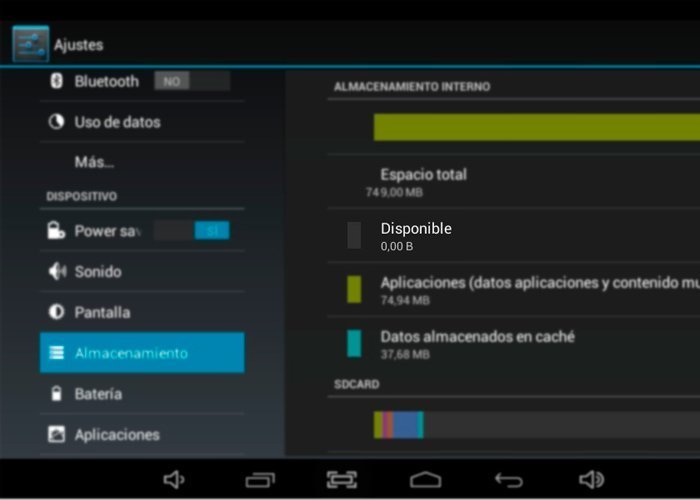
Кроме того, карта памяти может заполнится разными вредоносными файлами, содержащими опасное ПО, вирусы, ошибки. Это несет реальную угрозу для самого мобильного устройства.
Восстановление в этом случае дает возможность удалить все вредные файлы и содержащее их ПО.
Главное, регулярно проводить резервное копирование нужных файлов, помня о том, что так называемый Hard reset чреват их автоматическим обнулением.

Обход требований Google для того, чтобы зайти в главное меню, если не помнишь пароль и логин и не можешь подтвердить аккаунт
Чтобы сбросить защиту Google, можно вооружиться проверенными на практике методами.
И прежде всего речь идет о следующих действиях:
На клавиатуре ввести комбинацию *#*#4636#*#*.

Перейти в окошко с расширенным настроечным меню. Нажать стрелку в левом углу экрана, войти в раздел восстановления и сброса. Уже здесь отключить функцию резервного копирования и автовосстановления, после чего произвести полный откат. Далее требуется подключиться к интернету через WI-FI, авторизоваться на новом аккаунте Google.
Обойти ограничения можно и с помощью APK-файла QuickShortcutMaker, для чего нужно действовать через запрос помощи на устройстве ASSIST.
Так, после перехода в подраздел Google Now и отказ от предлагаемой в уведомлении помощи следует применить стороннее ПО, используя его опцию «Аккаунты Google «Ввод E-mail и Пароля». После ввода и подтверждения аккаунта останется только перезагрузить устройство, попробовав вновь осуществить вход в систему в обход Google.

Еще одним сторонним приложением, которое может помочь справиться с проблемой, является Test DPC. В этом случае придется действовать через Chrome, используя APK-файл рассматриваемого ПО.
А уже непосредственно в самом приложении, переходим в Set up device owner и применяем шифрование, осуществляя множественное подтверждение перехода. Далее останется только осуществить сам переход, кликнув несколько раз по номеру сборки для получения прав администратора, и производим сам сброс.

Сброс Google-аккаунта после Hard Reset
Зачастую в такой ситуации может помочь сброс прямо со стандартных настроек.
Здесь нужно действовать следующим образом:
- Перезагрузить смартфон, подключить его к сети WI-FI.
- Прописать несколько букв, выделить их после введения почтового адреса.
- В появившемся меню сверху выбрать пункт “Отправить”.
- Нажать пункт стандартной программы SMS/MMS Messenger.
- Внутри окошка “кому” набрать цифры 112, а в само сообщение можно внести любое слово или набор букв.
- После этого на телефон придет уведомление, что сообщение не было доставлено. Нужно открыть это SMS и кликнуть по иконке “Вызов”.
- На открывшейся клавиатуре набрать комбинацию «*#*#4636#*#*».
- В настроечном меню выбрать подпункт “Сброс и восстановление”, после чего телефон должен перезагрузиться.

И если все было сделано правильно, то после повторного включение аккаунт Google будет отвязан.
Возможно ли восстановить все данные на Самсунг, Сяоми, Хонор и других устройствах Андроид
Теперь о самом восстановлении данных.
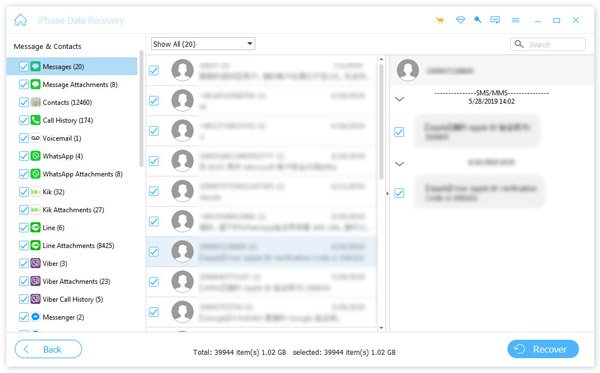
Здесь нужно действовать по следующей схеме:
- Произвести резервное копирование. Для этого требуется перейти в “Настройки”, найти пункт “Резервное копирование и восстановление” и активизировать функцию.
- Восстановить потерянные данные. Для этого следует отыскать функцию “Восстановить”, выбрать нужный файл резервной копии и активизировать процесс восстановления скрытых данных.
Важно только временно переместить нужные файлы до полного восстановления заводских настроек Андроид на другое устройство, а по завершении процедуры вернуть их обратно.
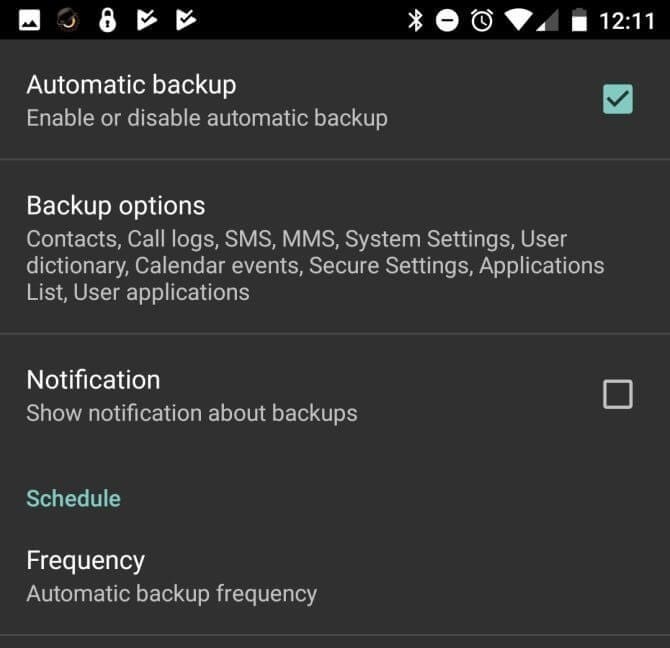
Также можно для восстановления данных после отката использовать учетную запись Google конкретного смартфона. Вначале здесь также требуется создать резервную копию с помощью соответствующих опций, но уже с использованием Google.
На этом этапе предлагаются варианты автоматического и ручного резервного копирования через учетную запись Google.
Нужно включить обе из них, попутно активировав функцию “Автоматическое восстановление”. Теперь, после настройки Google-аккаунта, можно будет вернуть утраченные данные.

Лучшие утилиты для восстановления
Для возвращения утраченных файлов можно использовать сторонние утилиты. При этом в некоторых случаях предусматривается подключение мобильного устройства к персональному ПК.
Среди стороннего ПО заслуживают внимания следующие варианты:
- Tenorshare UltData for Android является простым и надежным средством для решения проблемы. С его помощью можно восстановить утраченные контакты, месседжи, истории звонков, фото и видео со смартфонов, планшетов, ноутбуков, которые работают на платформе Андроид.
- Data Android Recovery дает возможность вернуть удаленные файлы из внутренней и внешней памяти. Здесь потребуется подключать телефон посредством подключения к ПК по USB-кабелю.
- Программа EaseUS MobiSaver поможет восстановить какую-то часть данных.
Здесь требуется получить права администрирования.
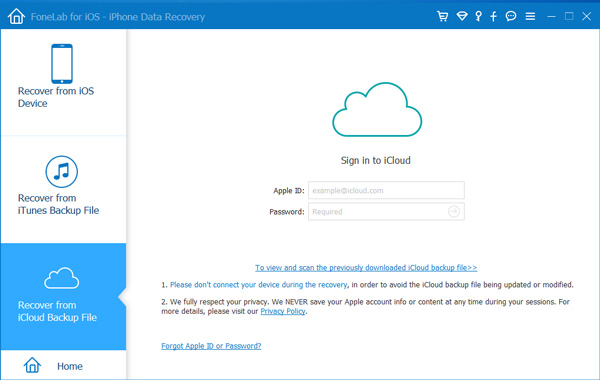
Это не влияет на загрузку программного обеспечения. С другой стороны, здесь существуют определенные риски “подхватить” вирус.
Восстановление данных после отката до заводских настроек на IPhone
Нередко владельцы IPhone очищают его память до заводских настроек, забывая резервировать медиаконтент в ITunes. В итоге они сталкиваются с реальной проблемой, когда речь заходит о восстановлении данных. Чтобы сделать это, можно использовать определенные функции IPhone.
Без резервного копирования
Здесь можно использовать программу iPhone Data Recovery, с помощью которой можно проводить резервное копирование данных, восстанавливая все типы файлов даже в тех случаях, когда их вовремя не сохранили.
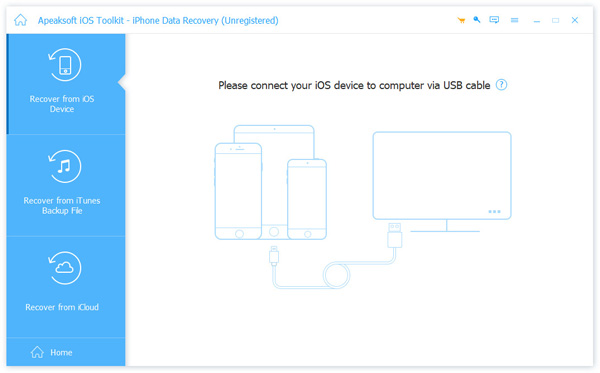
Для решения таких задач нужно действовать следующим образом:
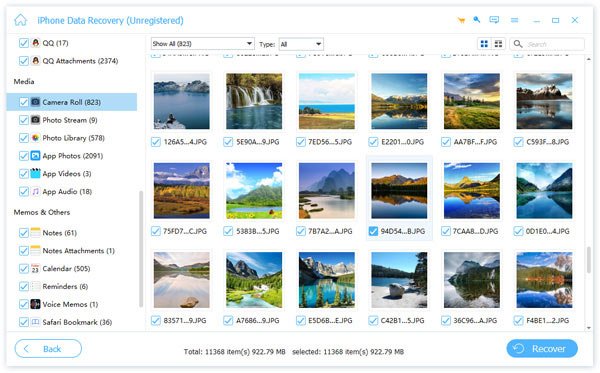
- Загрузить приложение на персональный компьютер, нажать “Далее” и “Готово”.
- Подключить мобильное устройство к компьютеру, включить режим сканирования.
- Нажать кнопку “Восстановить с устройства IOS”, а затем кликнуть “Начать сканирование”.
- Слева от появившегося списка выбрать последовательно пункты “Фотопленка”, “Фотопоток”, “Библиотека изображений”. Поставить зеленую галочку слева, напротив каждого пункта.
- Выбрать фотографии, которые нужно вернуть, нажать “Восстановить”.
А вот вернуть фото IPhone после сброса данных без резервного копирования, без этих самых резервных копий с iTunes, увы, не удастся. Как не удастся это сделать и без специального ПО, вроде iPhone Data Recovery, и ПК, на котором нужно будет его установить.

Можно ли восстановить все данные, включая заметки
После сброса к заводским настройкам информация с телефона не удаляется полностью, и ее реально возобновить. Для этого можно использовать восстановление из облачных сервисов и синхронизированных до бэкапа медиаплееров, вроде ITunes для IPhone.
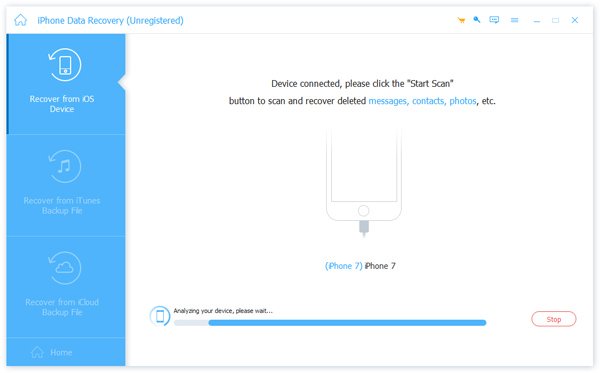
Как видите, существует немало возможностей для возвращения удаленных файлов без резервного копирования после их сброса до заводских настроек. И сделать это можно как для смартфонов на Андроид, так и для «яблочных» устройств IPhone.
Источник: ochistitkomp.ru